Ggplot2 で円グラフを作成する方法 (例付き)
円グラフは円グラフの一種であり、スライスを使用して全体の割合を表します。
このチュートリアルでは、 ggplot2データ視覚化ライブラリを使用して R で円グラフを作成および編集する方法を説明します。
基本的な円グラフの作成方法
次のコードは、ggplot2 を使用してデータセットの基本的な円グラフを作成する方法を示しています。
library (ggplot2) #create data frame data <- data.frame(" category " = c('A', 'B', 'C', 'D'), " amount " = c(25, 40, 27, 8)) #create pie chart ggplot(data, aes (x="", y=amount, fill=category)) + geom_bar(stat=" identity ", width= 1 ) + coord_polar(" y ", start= 0 )
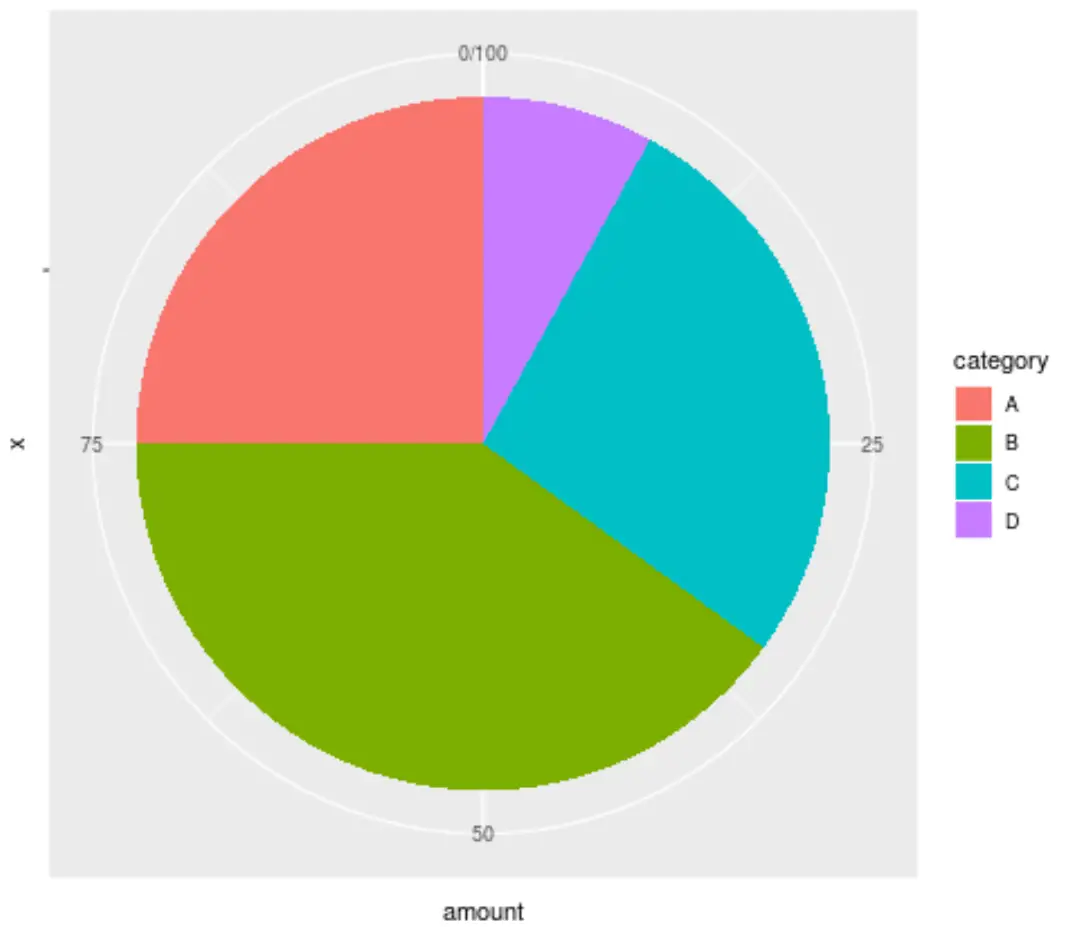
円グラフの外観を変更する方法
ggplot2 のデフォルトの円グラフはかなり見苦しいです。外観を改善する最も簡単な方法は、背景、グリッド、ラベルを削除するtheme_void()を使用することです。
ggplot(data, aes (x="", y=amount, fill=category)) + geom_bar(stat=" identity ", width= 1 ) + coord_polar(" y ", start= 0 ) + theme_void()
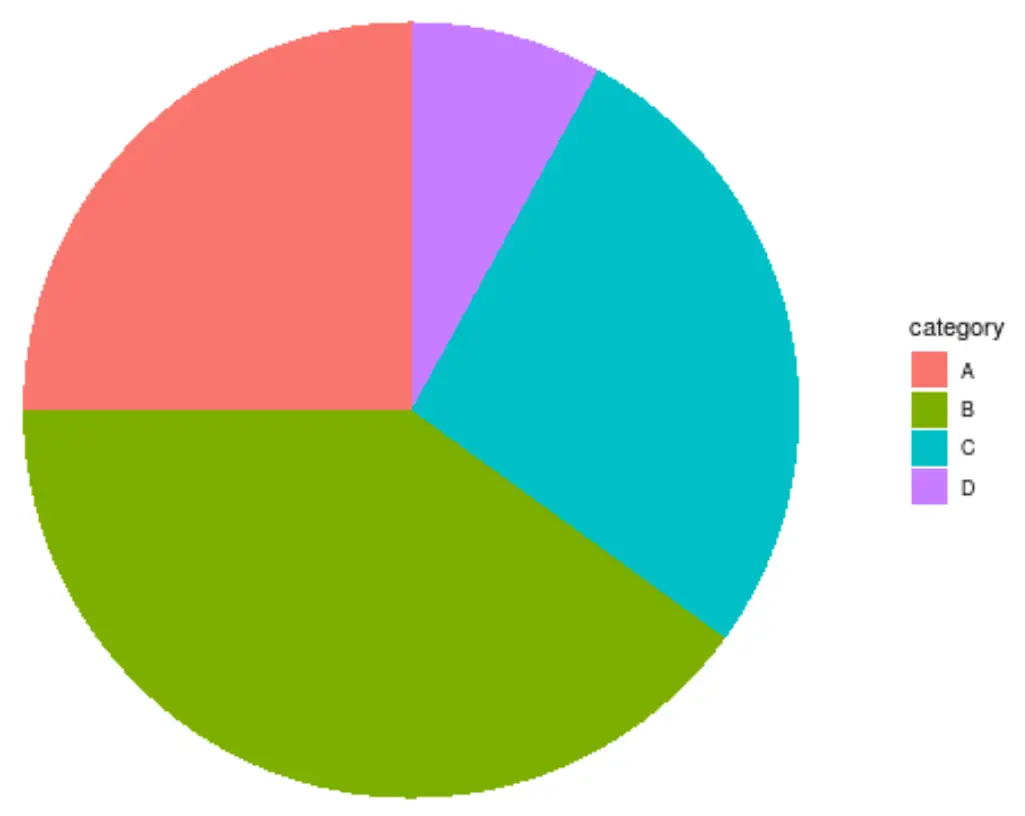
スライス内にラベルを追加することで、グラフの外観をさらに改善できます。
ggplot(data, aes (x="", y=amount, fill=category)) + geom_bar(stat=" identity ", width= 1 ) + coord_polar(" y ", start= 0 ) + geom_text( aes (label = paste0(amount, " % ")), position = position_stack(vjust= 0.5 )) + labs(x = NULL, y = NULL, fill = NULL)
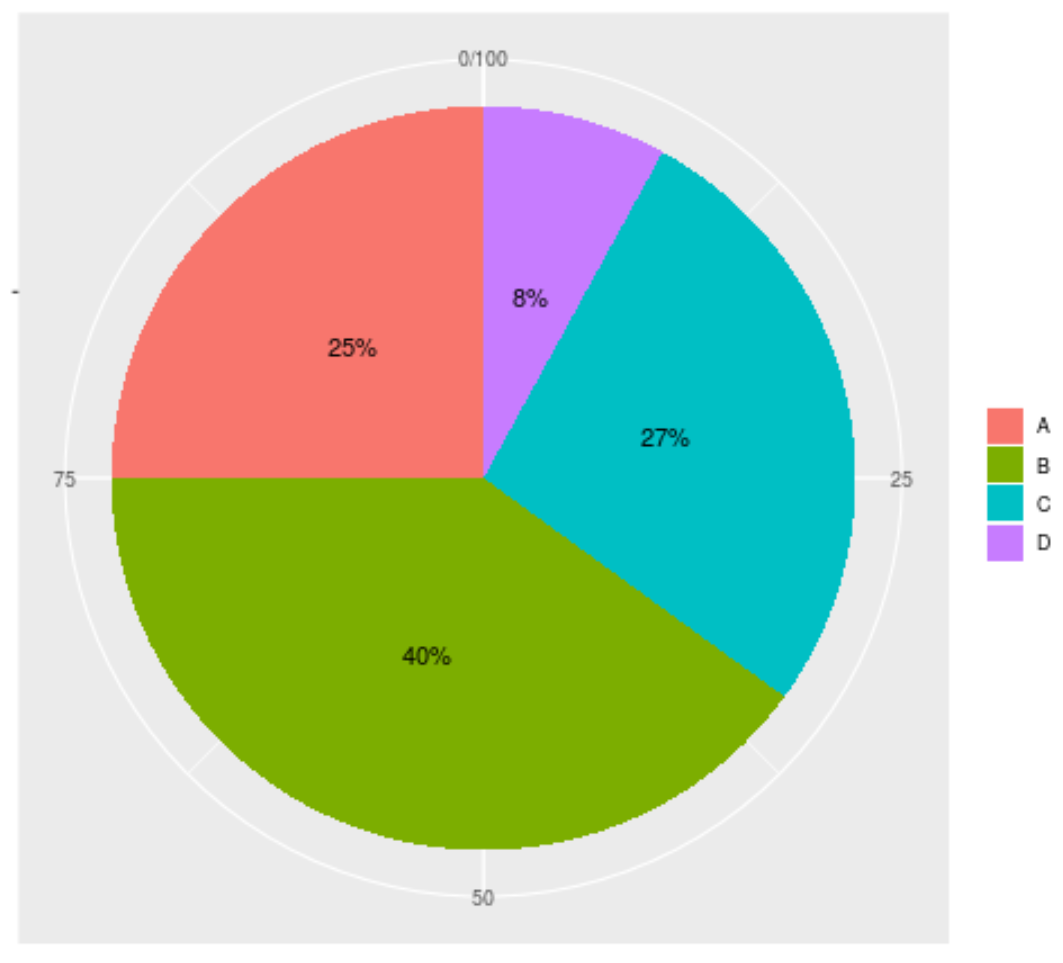
scale_fill_manual()引数でスライスに使用する独自の 16 進数の色を指定することで、チャートをさらにカスタマイズできます。
ggplot(data, aes (x="", y=amount, fill=category)) + geom_bar(stat=" identity ", width= 1 ) + coord_polar(" y ", start= 0 ) + geom_text( aes (label = paste0(amount, " % ")), position = position_stack(vjust= 0.5 )) + labs(x = NULL, y = NULL, fill = NULL) + theme_classic() + theme(axis.line = element_blank(), axis.text = element_blank(), axis.ticks = element_blank()) + scale_fill_manual(values=c(" #FF5733 ", " #75FF33 ", " #33DBFF ", " #BD33FF "))
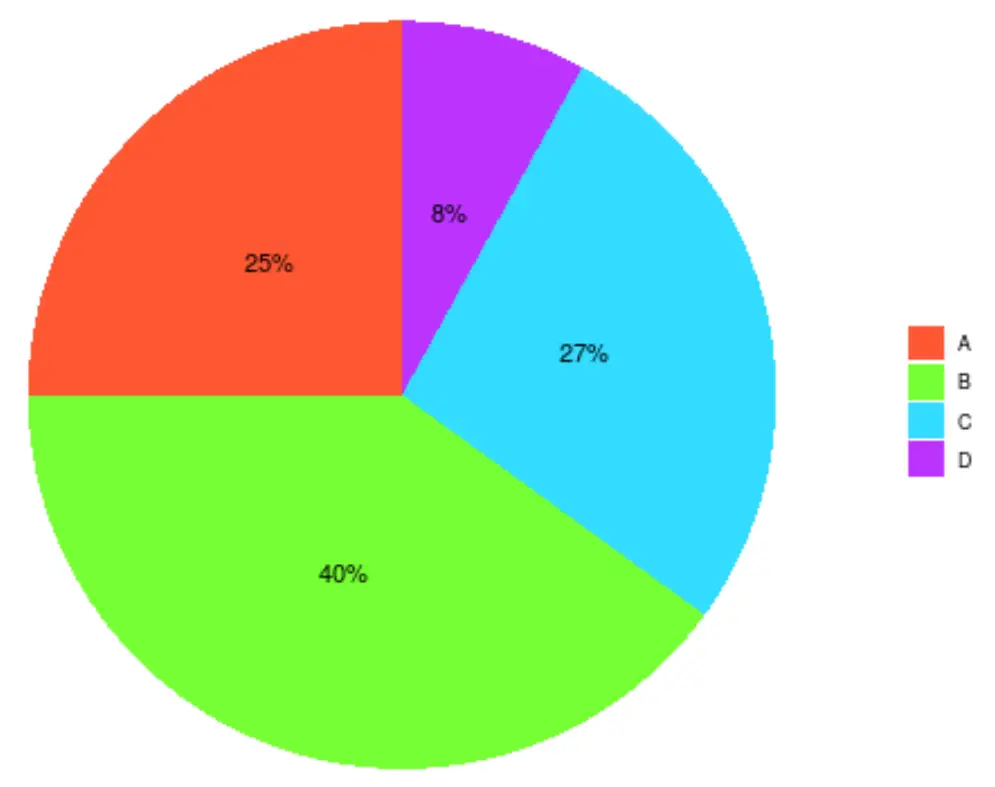
ヒント:この16 進カラー ピッカーを使用して、相性の良い 16 進カラー コードの組み合わせを見つけます。
醸造者のカラー スケールの1 つを選択するだけで、スライスの色をカスタマイズすることもできます。たとえば、「ブルース」カラー スケールは次のようになります。
ggplot(data, aes (x="", y=amount, fill=category)) + geom_bar(stat=" identity ", width= 1 ) + coord_polar(" y ", start= 0 ) + geom_text( aes (label = paste0(amount, " % ")), position = position_stack(vjust= 0.5 )) + labs(x = NULL, y = NULL) + theme_classic() + theme(axis.line = element_blank(), axis.text = element_blank(), axis.ticks = element_blank()) + scale_fill_brewer(palette=" Blues ")
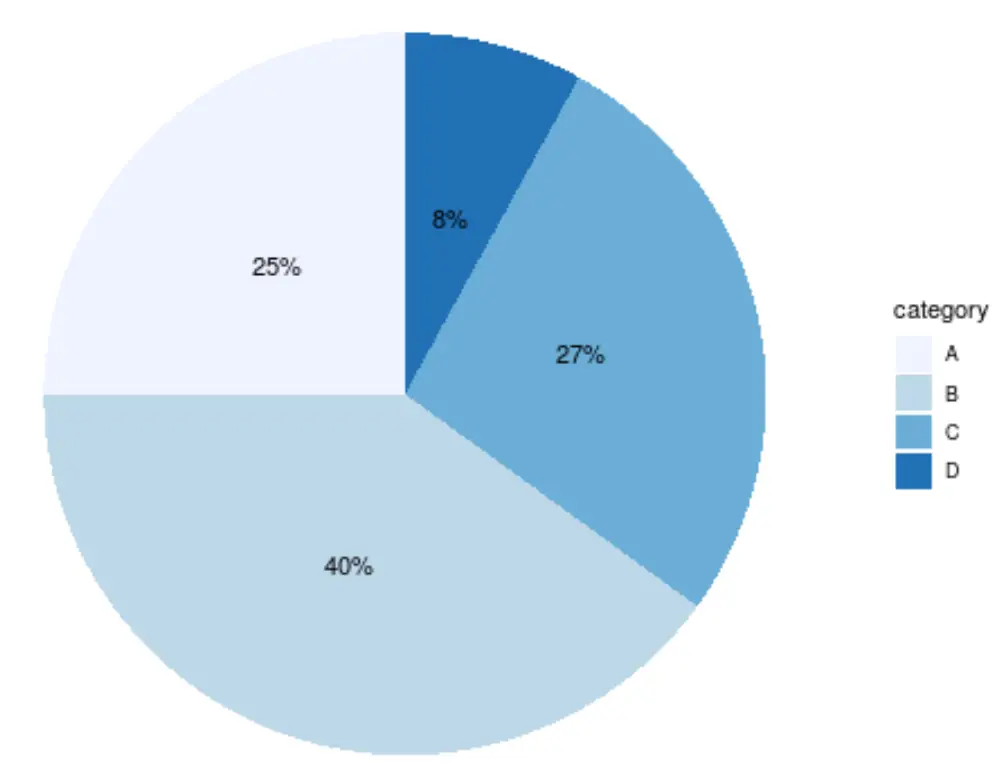
追加リソース
ggplot2 を使用して R でグループ化された箱ひげ図を作成する方法
ggplot2 を使用して R でヒート マップを作成する方法
ggplot2 を使用して R でガント チャートを作成する方法